Giới thiệu về DALL-E 3
DALL-E 3 là một mô hình ngôn ngữ tạo hình ảnh được phát triển bởi OpenAI. Mô hình này có thể tạo ra các hình ảnh chân thực và sắc nét từ các mô tả bằng văn bản. DALL-E 3 hiện đang ở giai đoạn xem trước nghiên cứu và chỉ có sẵn cho các đối tác được chọn.
Tuy nhiên, bạn có thể truy cập DALL-E 3 miễn phí ngay hôm nay thông qua Microsoft Bing. Ở bài viết dưới:
Bài viết liên quan: DALL-E 3 là gì ? Hướng dẫn sử dụng DALL-E 3 miễn phí

Hướng dẫn sử dụng DALL-E 3 thông qua API của OpenAI
Đầu tiên, các bạn cần setup môi trường tại máy.
Yêu cầu
Để sử dụng hướng dẫn này, bạn cần:
- Môi trường có cài đặt Python 3.6 trở lên
- Tài khoản OpenAI trả phí (Có thể gọi API).
Cài đặt các thư viện cần thiết
Để bắt đầu, chúng ta cần cài đặt các thư viện cần thiết. Chúng ta có thể làm điều này bằng cách chạy lệnh sau trong terminal:
pip install openai
Tạo ứng dụng Python đơn giản
Bây giờ chúng ta đã cài đặt các thư viện cần thiết, chúng ta có thể tạo ứng dụng Python đơn giản để tạo hình ảnh bằng DALL-E 3. Mở một tệp Python mới và thêm mã sau:
import openai
# Mở khóa API của bạn
openai.api_key = "YOUR_API_KEY"
# Tạo một yêu cầu để tạo hình ảnh
response = openai.create("Một con mèo đang ngồi trên một chiếc ghế xanh", prompt="Hình ảnh này nên chân thực và sắc nét.")
# Tải hình ảnh xuống máy tính của bạn
image = response["data"]["image"]
with open("image.png", "wb") as f:
f.write(image)
Thay thế YOUR_API_KEY bằng khóa API của bạn. Bạn có thể nhận được khóa API của mình từ trang web OpenAI.
Tùy chỉnh hình ảnh
Bạn có thể tùy chỉnh hình ảnh được tạo bởi DALL-E 3 bằng cách sử dụng các tham số sau:
prompt: Mô tả hình ảnh bạn muốn tạo. Bạn có thể sử dụng các từ khóa và cụm từ để chỉ định các chi tiết cụ thể về hình ảnh.temperature: Điều chỉnh mức độ sáng tạo của hình ảnh. Nhiệt độ cao hơn sẽ tạo ra các hình ảnh sáng tạo hơn, trong khi nhiệt độ thấp hơn sẽ tạo ra các hình ảnh chân thực hơn.max_tokens: Số lượng từ tối đa mà DALL-E 3 sẽ sử dụng để tạo hình ảnh. Số lượng token cao hơn sẽ tạo ra các hình ảnh chi tiết hơn, nhưng cũng sẽ mất nhiều thời gian hơn để tạo.
Tạo ứng dụng Python kết hợp URL của OpenAI
PROMPT = "A shop in an e-commerce platform with targeting customers aged 24-30 with logo Tenten.vn/ai. The photo should reflect a pink and black color palette for books products. No text in photo"
start_time = time.time()
response = client.images.generate(
model="dall-e-3",
prompt=PROMPT,
n=1,
size="1024x1024",
quality="standard",
)
image_url = response.data[0].url
end_time = time.time()
response_time = end_time - start_time
print(f"Thời gian phản hồi: {response_time:.2f} giây")
print(image_url)
Thông số chi tiết của images.generate. Ở đây, chúng ta set 5 thông số cơ bản trước:
- Chọn model.
- Viết prompt (gợi ý lời nhắc) cho ảnh cần tạo.
- Số lượng ảnh là 1.
- Size là 1024×1024.
- Độ nét mức tiêu chuẩn.
Và để kết quả trả về là: response.data[0].url để tạo ra url trả về từ OpenAI.
(method) def generate(
*,
prompt: str,
model: str | NotGiven | None = NOT_GIVEN,
n: int | NotGiven | None = NOT_GIVEN,
quality: NotGiven | Literal['standard', 'hd'] = NOT_GIVEN,
response_format: NotGiven | Literal['url', 'b64_json'] | None = NOT_GIVEN,
size: NotGiven | Literal['256x256', '512x512', '1024x1024', '1792x1024', '1024x1792'] | None = NOT_GIVEN,
style: NotGiven | Literal['vivid', 'natural'] | None = NOT_GIVEN,
user: str | NotGiven = NOT_GIVEN,
extra_headers: Headers | None = None,
extra_query: Query | None = None,
extra_body: Body | None = None,
timeout: float | Timeout | NotGiven | None = NOT_GIVEN
) -> ImagesResponse
Ta được kết quả như sau:

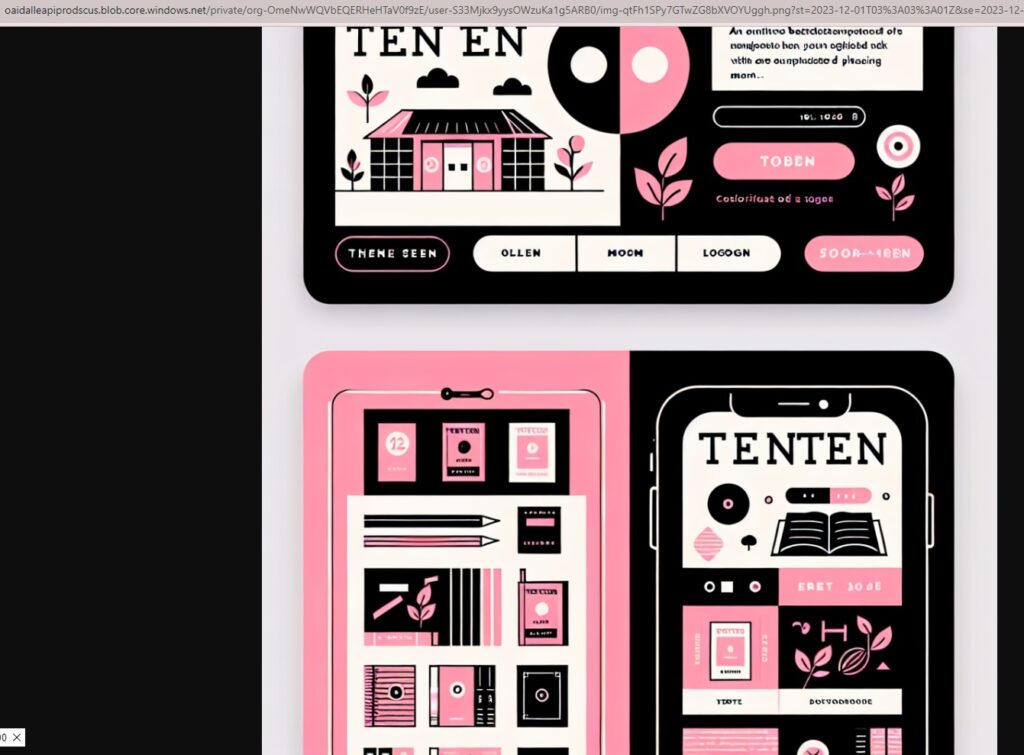
Tuy nhiên, giá của DALL-E 3 hiện tại khá cao nên mọi người có thể cân nhắc sử dụng:
| Model | Quality | Resolution | Price |
| DALL·E 3 | Standard | 1024×1024 | $0.040 / image |
| Standard | 1024×1792, 1792×1024 | $0.080 / image | |
| DALL·E 3 | HD | 1024×1024 | $0.080 / image |
| HD | 1024×1792, 1792×1024 | $0.120 / image | |
| DALL·E 2 | 1024×1024 | $0.020 / image | |
| 512×512 | $0.018 / image | ||
| 256×256 | $0.016 / image |
Chúc mọi người thao tác thành công!





